小米平板rom刷机包怎么下载 小米刷机包官方下载教程
发布时间:2016-12-21 来源:查字典编辑
摘要:小米平板rom刷机包是小米公司专为小米平板量身定制的Rom系统,该系统完美适配小米平板,那么小米平板rom刷机包怎么下载呢?本文将为大家提供...
小米平板rom刷机包是小米公司专为小米平板量身定制的Rom系统,该系统完美适配小米平板,那么小米平板rom刷机包怎么下载呢?本文将为大家提供小米刷机包官方下载教程,希望对大家有所帮助!
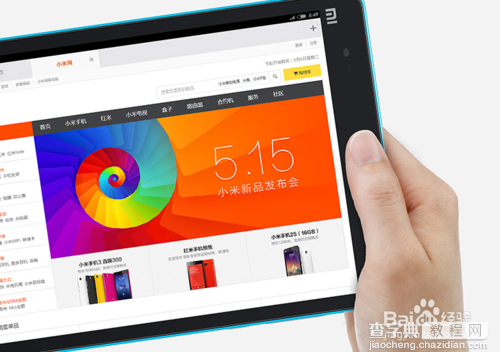
小米刷机包官方下载教程
1、在电脑浏览器中输入mi.com进入小米官方网站,在小米官方网站的页面左上角点击“miui”进入miui官方网站。
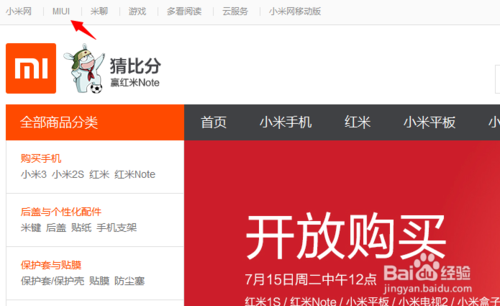
2、在页面顶部的导航栏中点击“下载”,或者在页面中点击“下载MIUI”按钮前往下载小米平板miui系统。
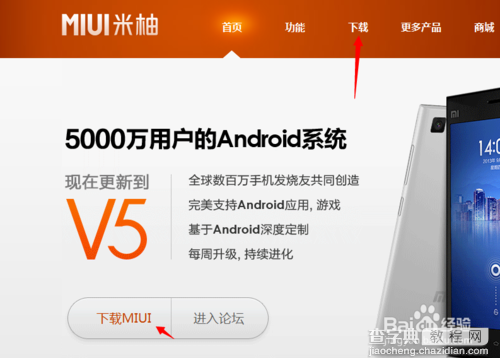
3、选择品牌“小米”,然后点击页面中的“小米平板”,如图所示。
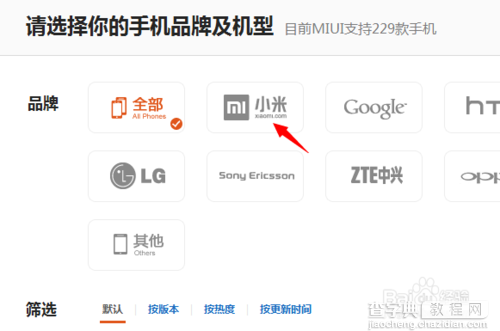
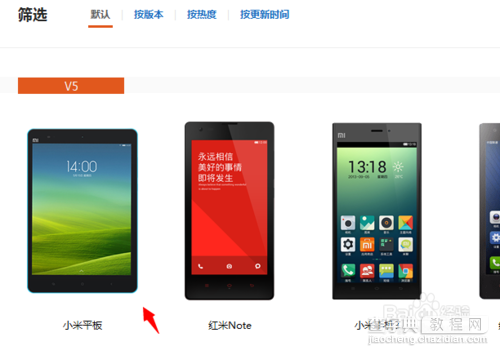
4、小米平板Rom包有稳定版和开发版两种版本,稳定版较稳定,开发版较新鲜,具有很多新功能,但是可能会有bug。选择你需要的版本进行下载即可。
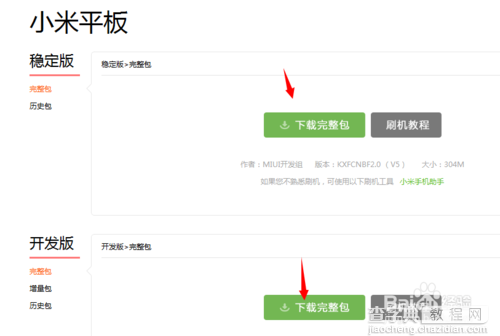
5、点击“立即下载”将ROM包下载到电脑的磁盘中即可。
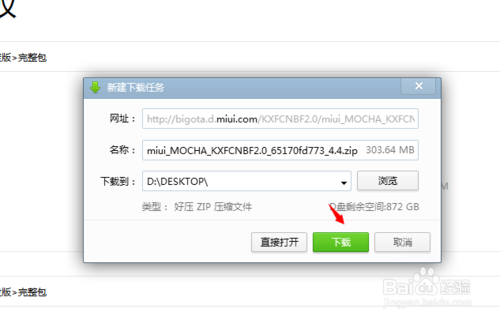
END
教程结束,以上就是小米平板rom刷机包怎么下载的方法,希望对大家有所帮助!


